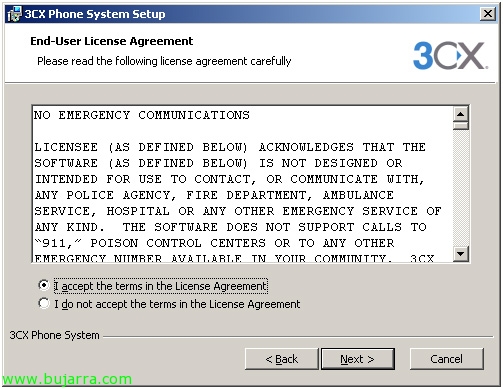Mise à niveau de VMware vCenter 2.5 vers VMware vCenter 4.0
Si nous voulons disposer de la nouvelle technologie de virtualisation VMware, vSphère, avec la nouvelle version des hôtes VMware ESX, nous devrons mettre à jour notre serveur de gestion d’infrastructure virtuelle VMware vCenter Server. Et cela devra être mis à jour avant de mettre à jour notre hôte ESX vers la dernière version. Cette procédure montre les étapes de mise à niveau d’un serveur VMware VirtualCenter à partir de la version 2.5 à l 4.0.